TS é um arquivo de fluxo de transporte de vídeo usado principalmente para armazenar dados de vídeo compactados MPEG-2 em DVDs. Você pode obter facilmente uma sequência de vários arquivos TS de DVDs. Você está procurando uma maneira simples, especialmente uma maneira gratuita de juntar vários arquivos TS?
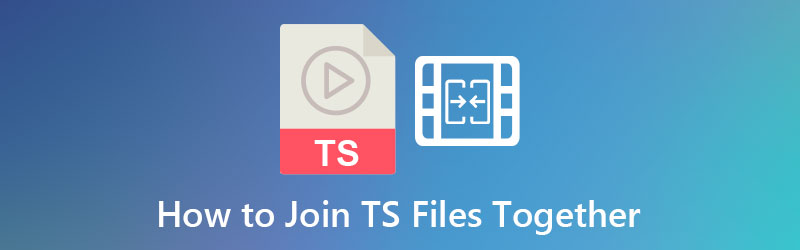
Esta postagem compartilha 3 métodos eficazes para combinar e mesclar arquivos TS em um único vídeo. 3 ótimas ferramentas de união de TS são recomendadas para você mesclar dois ou vários videoclipes.
Part 1. Como cortar vídeos usando Adobe Premiere
Adobe Premiere Pro é um programa de edição de vídeo definitivo que pode ajudá-lo a cortar quaisquer bordas indesejadas de um clipe. É considerado um dos softwares abrangentes que os editores de vídeo profissionais utilizam. Ajudaria se você usasse o software ao conduzir a produção de vídeo, principalmente um editor de vídeo habilidoso. Várias soluções estão disponíveis para você como um iniciante, mas o Adobe Premiere Pro vale bem o dinheiro que você gasta para obtê-lo. Esta edição de vídeo criou uma interface complexa, mas repleta de muitos recursos excelentes. A seguir estão as etapas no Premiere Pro para cortar vídeo.
Passo 1.Baixe o Adobe Premiere Pro
Para começar, baixe o Adobe Premiere Pro primeiro acessando o site oficial da ferramenta.
Passo 2.Importe o clipe que deseja cortar
Então, certifique-se de carregar seu videoclipe. Para fazer isso, vá para Arquivo> Importar. Escolha o vídeo que deseja cortar.
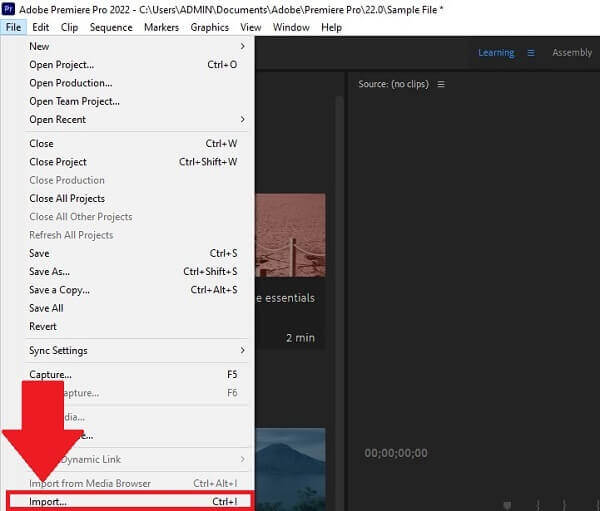
Passo 3.Navegue pelo efeito de vídeo
Procure o Efeito de vídeo> Transformar> Cortar. Arraste o botão de corte para o videoclipe no lado direito da tela.
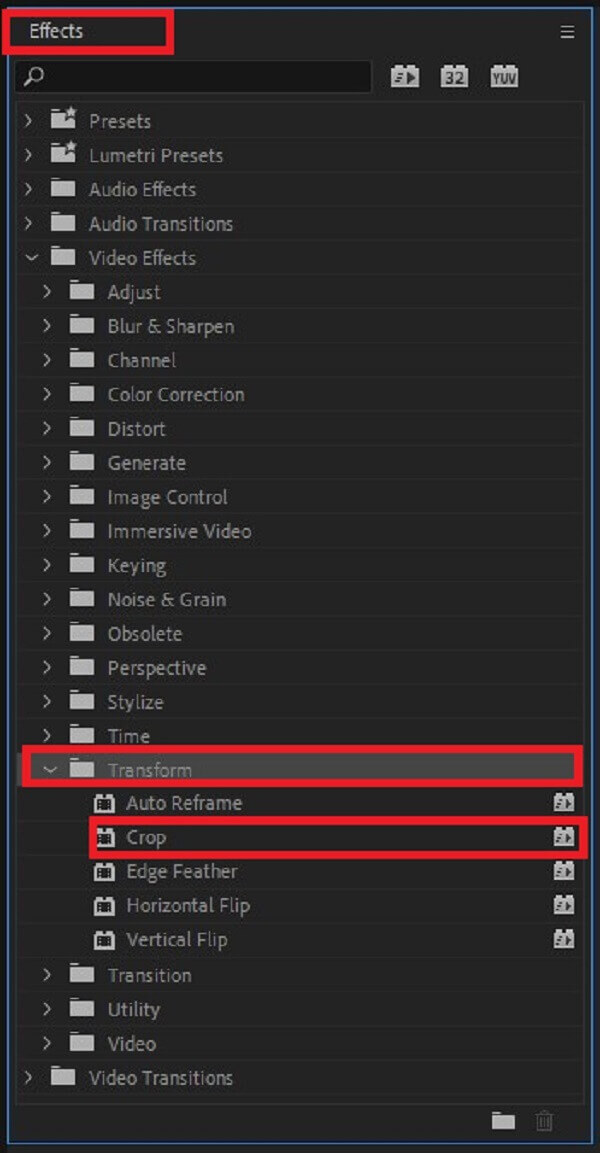
Passo 4.Definir a configuração de corte
Depois de adicionar o corte ao seu clipe no Adobe Premiere, corte o vídeo agora. Vamos para Controle de efeito e selecione as dimensões de corte dos lados inferior, superior, direito e esquerdo do clipe.
Observação: Certifique-se de que a proporção do seu vídeo cortado anteriormente é a mesma que você deseja para o formato de saída necessário antes de prosseguir
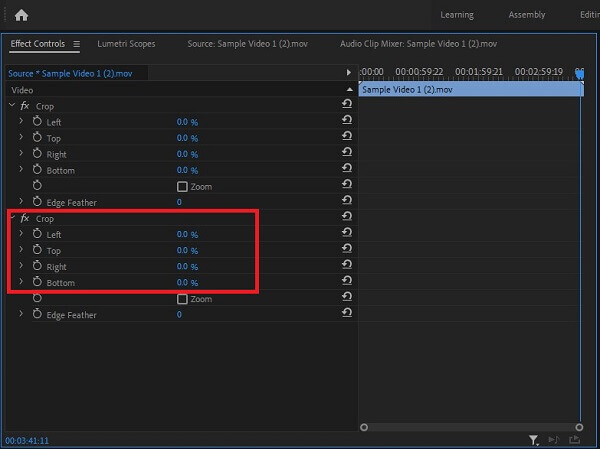
Passo 5.Visualize o vídeo recortado
Depois de recortar, agora você pode ver seu vídeo clicando no botão Aba Fonte antes de convertê-lo.
Dica: Antes de tirar os vídeos editados do computador ou salvá-los em um disco rígido, geralmente é preferível assisti-los primeiro. Inspecione o vídeo para garantir que sua limitação de corte seja razoável e não interfira com o conteúdo real do vídeo.
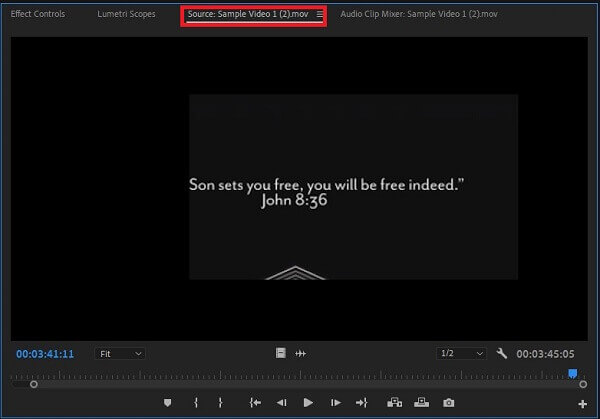
Passo 6.Exporte o vídeo agora
Finalmente, para desfrutar do seu videoclipe recém-cortado, acesse o Exportações botão no canto direito da interface.
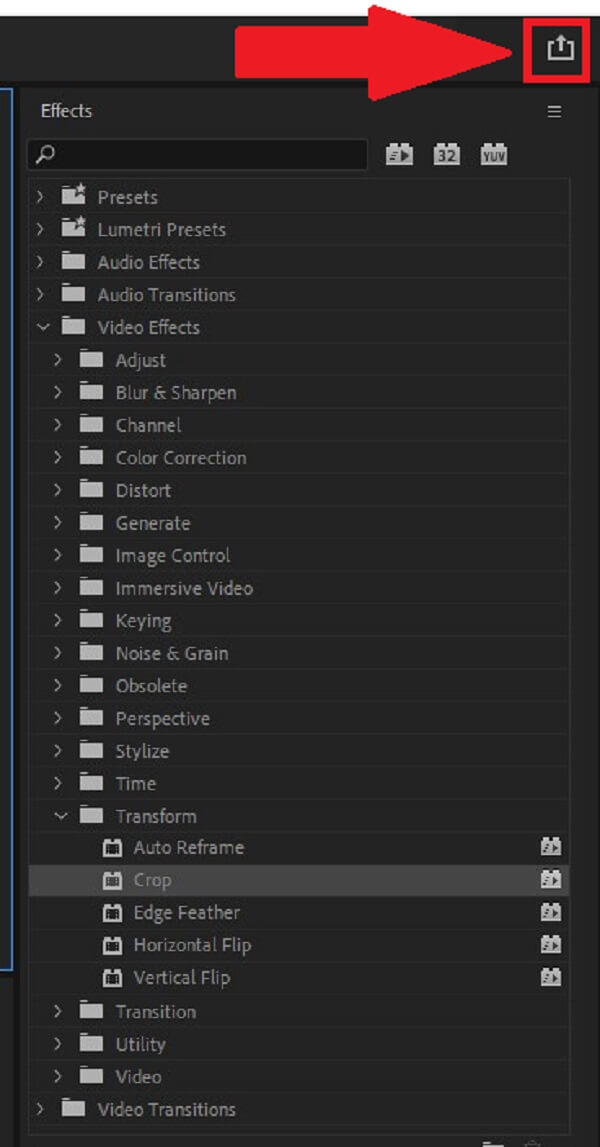
Part 2.Guia passo a passo para redimensionar um vídeo por Premiere
Você pode redimensionar um vídeo no Premiere para aumentar ou diminuir o zoom, conforme necessário. Há uma variedade de abordagens que você pode adotar para fazer isso. Aqui estão as maneiras de como alterar a proporção de aspecto no Premiere e o tamanho do quadro.
Configurando o tamanho do quadro do vídeo
O Adobe Premiere Pro faz uma tentativa automática de ajustar a proporção de pixel da imagem de entrada. Se a proporção de pixel de um ativo ainda estiver distorcida, você pode alterá-la manualmente para corrigir o erro. É essencial corrigir as proporções de pixel antes de equalizar as proporções de quadro. É necessário porque uma proporção de aspecto de quadro imprecisa pode surgir de um cálculo incorreto da proporção de aspecto do pixel. Ao definir o tamanho do quadro do vídeo, aqui estão as etapas simples a seguir.
Passo 1.Inicie o Adobe Premiere Pro. Bater Arquivo> Novo> Sequência.
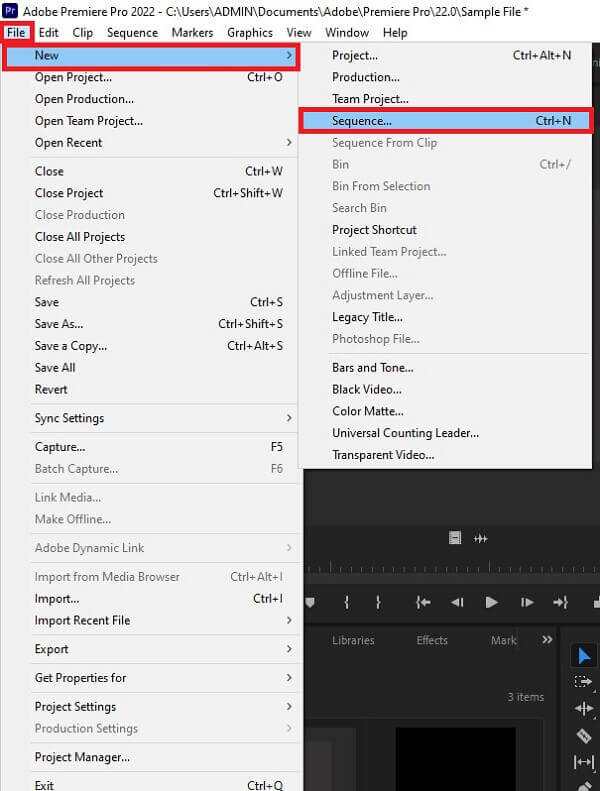
Passo 2.Em seguida, na barra de menu, clique no Sequência> Configurações de sequência.
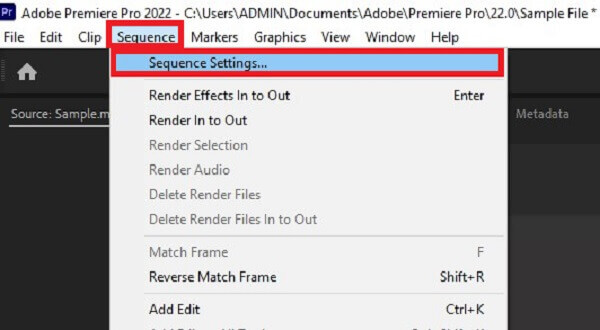
Passo 3.Isso o direcionará para a nova janela pop-up. Você pode alterar o tamanho do quadro do vídeo horizontal ou verticalmente, de acordo com sua preferência. Quando terminar, acerte o OK botão.
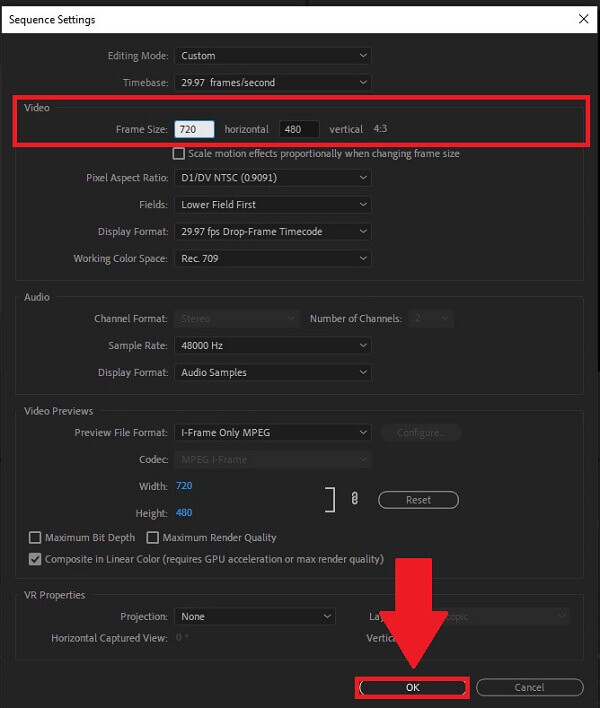
Alteração da proporção do vídeo na estreia
Para alterar a proporção do aspecto no Premiere, siga o guia abaixo.
Passo 1.Baixe e execute o Adobe Premiere.
Passo 2.Localize Seqüência e vai para Configurações de sequência.
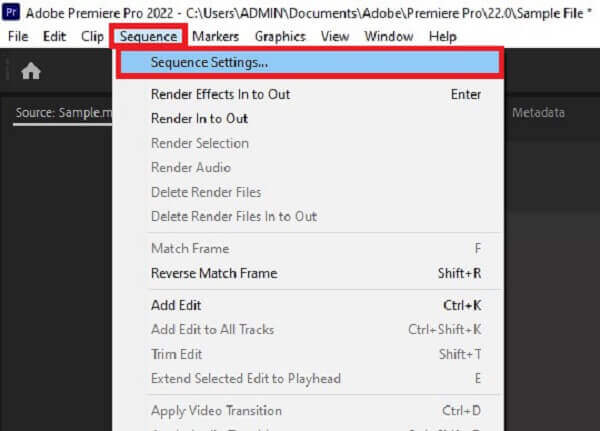
Passo 3.Após clicar em Sequence Settings, uma janela aparecerá. Navegue no Proporção de pixel. Na lista de proporções, você pode escolher a proporção desejada. Finalmente, acerte o OK botão para salvar as alterações.
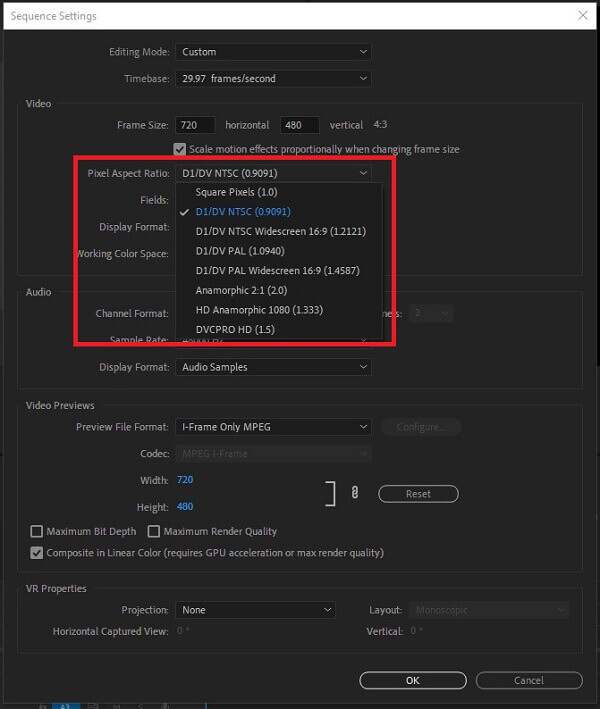
Part 3.Método mais fácil de cortar vídeos no computador
Se você acha que cortar um vídeo no Premiere é bastante complicado, não se preocupe. Estamos protegendo você. Conversor de vídeo Ulitmate torna mais simples cortar seus vídeos da maneira mais natural possível. É o seu software multifuncional de edição de fotos e vídeos. Usando este software, você pode girar, aparar, cortar, inverter e recortar seu vídeo antes de convertê-lo para o formato de sua escolha. Desfrute da edição e, ao mesmo tempo, converta seu arquivo em vídeos de alta qualidade em 8K / 5K / 4K / 1080p sem sacrificar a qualidade original.
Além disso, possui uma interface de usuário simples, o que significa que até mesmo os iniciantes apreciarão a simplicidade da ferramenta. Além dos recursos mencionados, você pode usar o programa para criar seu vídeo GIF animado com saída de alta qualidade e converter seus arquivos entre mais de 500 formatos diferentes de vídeo e áudio. Não há dúvida de que milhões de pessoas são atraídas por essa ferramenta. Enquanto isso, aqui estão alguns procedimentos fáceis que o ajudarão a recortar o vídeo de forma rápida e eficiente.
Características distintas
- 1. Pode reproduzir vídeos convertidos em quase todos os dispositivos operacionais
- 2. Funciona com mais de 500 formatos de áudio e vídeo
- 3. Cria GIF e comprimir vídeo arquivos
- 4. Reproduz e converte vídeos de alta qualidade de 8K / 5K / 4K / 1080p
Download grátis
Para Windows
Download seguro
Download grátis
para macOS
Download seguro
Passo 1.Inicie a ferramenta de conversão
Em primeiro lugar, baixe e instale o software Video Converter Ultimate visitando o site oficial. Caso contrário, você pode clicar em um dos ícones de download listados acima.
Passo 2.Descarregue o clipe que você preferiu cortar
Depois disso, existem duas opções para importar seu vídeo para a interface principal. Para começar, arraste e solte seu arquivo no centro da interface. Alternativamente, clique no Adicionar arquivos opção para começar a importar seu arquivo.
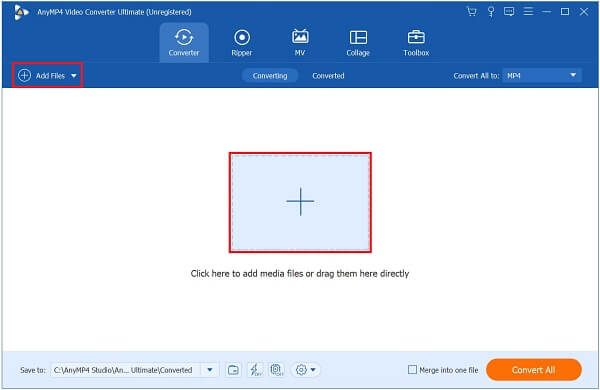
Passo 3.Procure o botão de edição
Depois de importar o videoclipe com sucesso, acesse o Editar botão próximo ao videoclipe recém-adicionado.
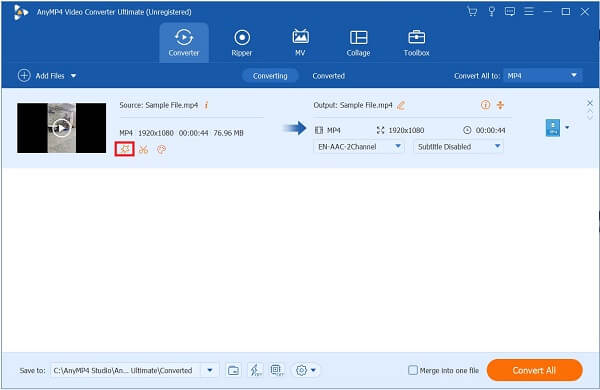
Passo 4.Corte o videoclipe
Depois de clicar no botão de edição, ele o direcionará para outra janela. Vamos para Girar e cortare recorte manualmente o vídeo movendo o guiador ou pode escolher automaticamente a área de recorte do vídeo. Quando o vídeo estiver definido, acesse o OK botão.
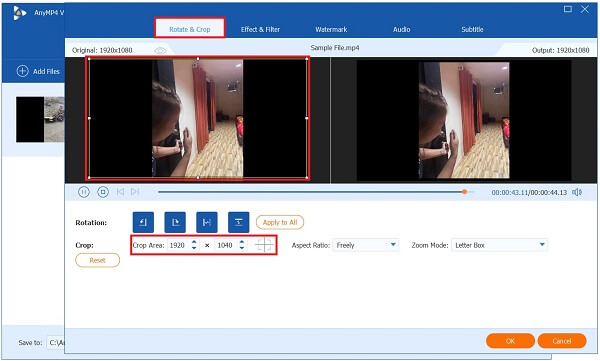
Passo 5.Melhore o vídeo
Antes de converter, você pode atingir o Melhore o vídeo para alterar a resolução, remova o ruído do vídeo, ajuste o brilho e reduza a vibração do vídeo. Então bata Salvar.
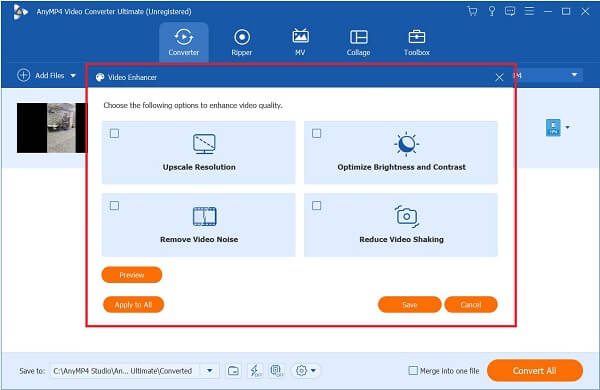
Passo 6.Transforme o vídeo agora
Finalmente, clique no botão Converter tudo botão para salvar seu vídeo recém-cortado.
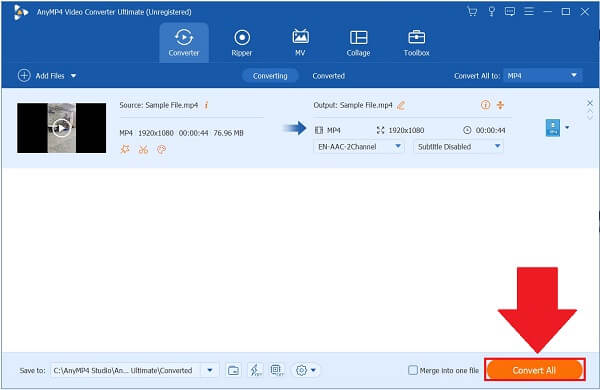
Part 4. Perguntas frequentes sobre como cortar vídeos no Premiere
-
Onde posso encontrar os vídeos cortados depois de convertê-los para o Premiere?
O Adobe Premiere Pro mantém uma pasta de salvamento automático para cada projeto que você fizer. A pasta onde o Premiere salvou o vídeo cortado recentemente está ao lado do seguinte arquivo de projeto, perto da pasta Audio Previews and Video Preview. E você pode exporte seu vídeo feito pelo Premiere Pro para MP4, FLV e outros formatos populares
-
Por que não consigo alterar o tamanho do quadro do meu vídeo no Premiere?
Se você não pode alterar o tamanho do quadro do clipe, é porque ele já está definido0 automaticamente com base no Modo de Edição do clipe. Para alterá-lo, localize Sequência> Configurações de sequência. Localize o Modo de Edição e alterá-lo para Personalizadas.
-
Como posso editar no Premiere Pro a ampliação do vídeo?
Escolha um vídeo em sua linha do tempo. Então, selecione Painel de controle de efeito> Escala> Posição propriedades. Em seguida, selecione o cronômetro e atribua um quadro-chave para Escala e Posição para habilitar o quadro-chave.
Resumindo
Isso conclui a discussão! O Adobe Premiere Pro é, sem dúvida, capaz de resolver seus problemas de corte de vídeo. E você pode aprender várias maneiras de cortar vídeos na estreia deste post. No entanto, se você achar que a curva de aprendizado do Adobe Premiere Pro é muito alta, Conversor de vídeo Ulitmate vem a calhar e está repleto de várias características louváveis que tornarão o recorte de vídeo mais fácil. Baixe agora e experimente!

